|
Funzionalita' di personalizzazione
|
||||||||||||||
|
||||||||||||||
Opzioni
Fare clic sul menu Strumenti Opzioni...,
si apre le seguente finestra di dialogo Opzioni che comprende le seguenti
schede:
Opzioni...,
si apre le seguente finestra di dialogo Opzioni che comprende le seguenti
schede:
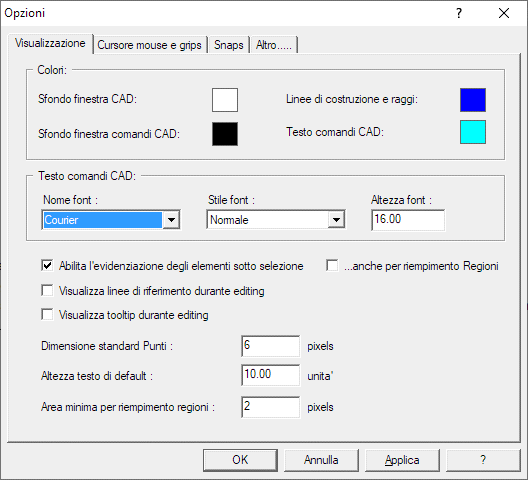
 Linee di riferimento
Linee di riferimento
 Tooltip su
cursore
Tooltip su
cursore
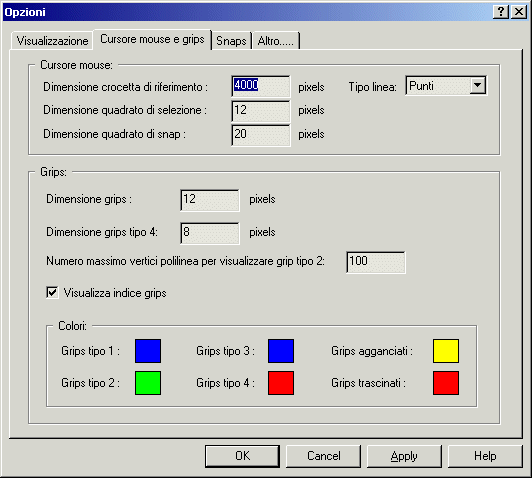
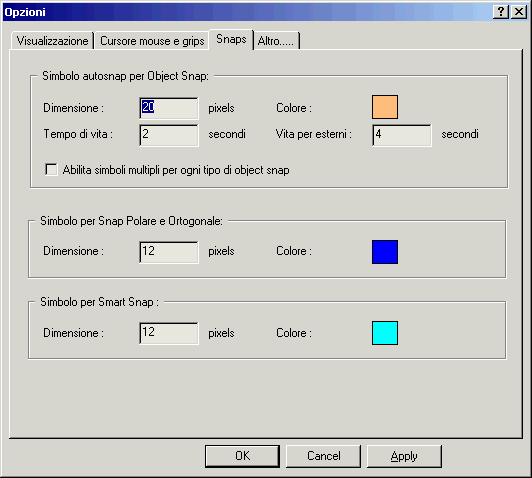
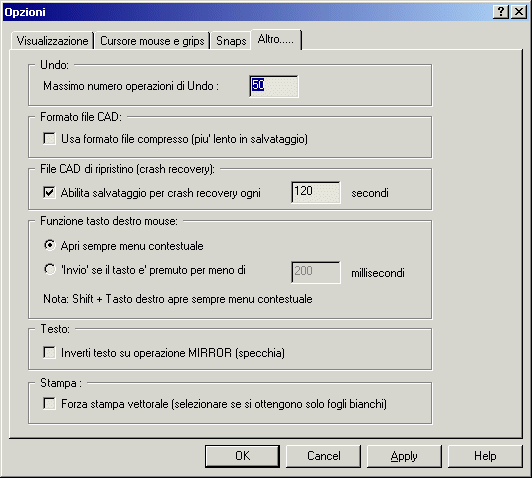
 Crash recovery
Crash recovery
 Riga di comando: OPTIONS
Riga di comando: OPTIONS